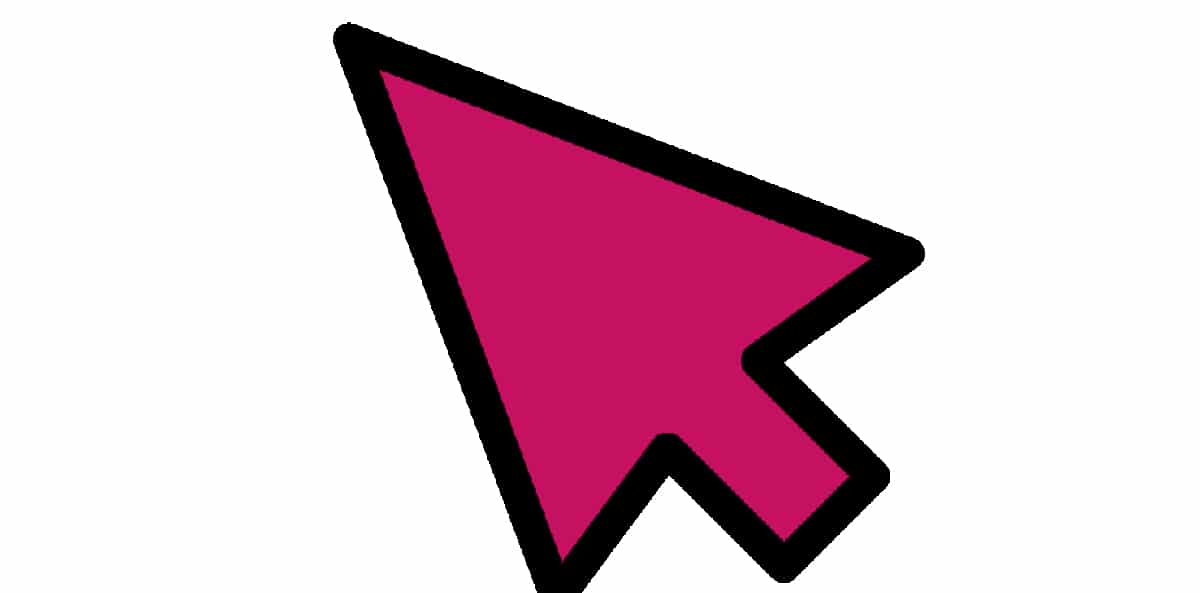
A Microsoft által rendelkezésünkre bocsátott kisegítő lehetőségek száma nagyon széles, elegendő ahhoz, hogy a megoldás valamilyen korlátozottsággal rendelkező emberek számára mobilitás, hallás, vizuális ... Mondhatnánk, hogy nincs olyan fizikai korlátozás, amely egyes embereket megakadályozna a Windows 10 használatában.
Amikor az akadálymentességről beszélünk, nem csak valamilyen korlátozással rendelkező emberekre kell gondolnunk, mivel mi magunk is kereshetünk egy lehetőséget a berendezésünk konfigurálására, hogy kényelmesebb legyen számunkra a munka, mint pl. nagyítsa a betűméretet, változtassa meg a mutató méretét, változtassa meg a mutató színét...
A közelmúltban a Microsoft felvette a lehetőséget változtassa meg az egérmutató által megjelenített színt, amely lehetővé teszi a felhasználók számára, hogy a klasszikus fekete-fehér mellett más színeket is használhassanak. Valójában lehetővé teszi számunkra, hogy bármilyen színt felhasználjunk, ami eszünkbe jut.
Változtassa meg az egérmutató színét
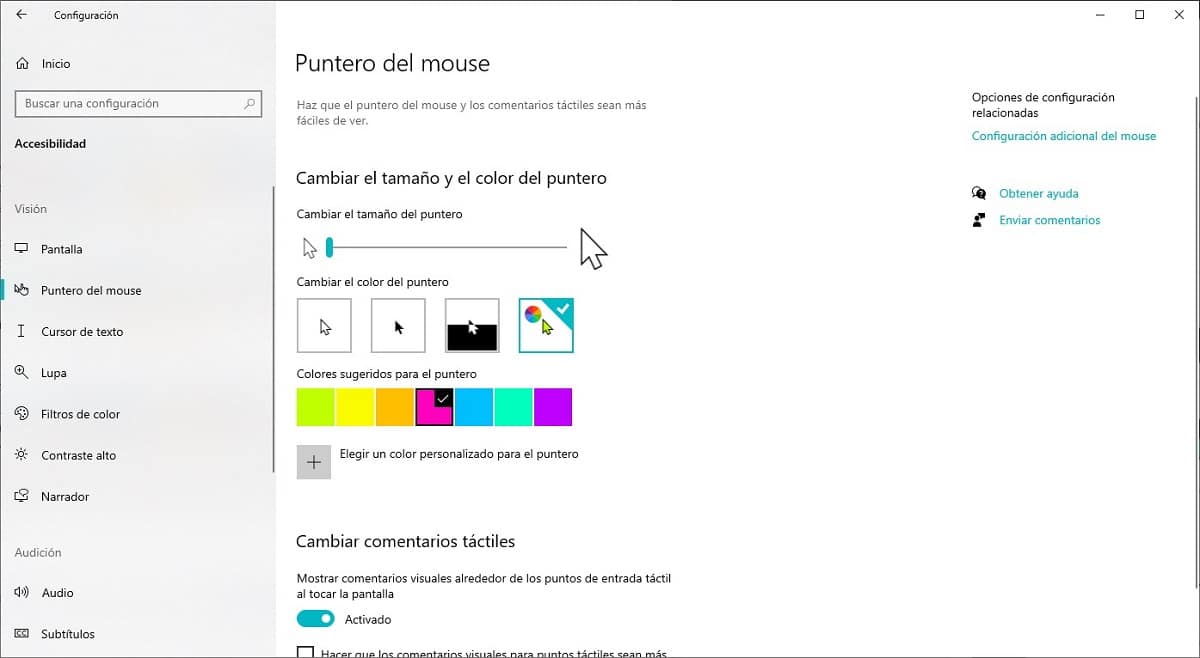
Az egérmutató színének megváltoztatásához hozzáférhetünk ugyanazokhoz a kisegítő lehetőségekhez, amelyeket az egér méretének megváltoztatásához használnak.
- A Windows konfigurációs lehetőségeit a billentyűparancs segítségével érhetjük el Windows billentyű + i vagy a Start menüben található fogaskerékre kattintva.
- Ezután kattintson a gombra Megközelíthetőség.
- A bal oldali oszlopban kattintson a gombra Kurzor és mutató.
- Most a jobb oldali oszlop felé fordulunk. A fekete vagy a lágy színtől eltérő szín használatához kattintson a gombra negyedik lehetőség, amely színkorongot mutat nekünk.
- Végül kiválasztjuk az opcióként megjelenített színek egyikét, vagy kattintson a gombra Válasszon egyedi színt a mutatóhoz hogy a rendelkezésre álló színek teljes skáláját megmutassa.